qui puoi trovare qualche risposta ai tuoi dubbi.
Se l'argomento che ti interessa non è presente, ti prego di segnalarmelo.
Per tradurre questo tutorial ho usato PSP X.
Questo tutorial è una creazione di ©Titoune e non può essere copiato su altri siti nè essere offerto per il download.
Lo stesso vale per la mia traduzione.
Il materiale viene da vari gruppi di condivisione. Il copyright appartiene ai rispettivi autori.
Grazie ai creatori dei tubes che mettono a disposizione il loro lavoro in vari gruppi di condivisione.
Occorrente:
Materiale qui
Rispetta il lavoro degli autori, non cambiare il nome del file e non cancellare il watermark.
Filtri:
Flaming Pear - Flood qui
Mura's Meister - Cloud qui

Apri il font e minimizzalo. Lo troverai nella lista dei font disponibili quando ti servirà.
Apri la maschera in PSP e minimizzala con il resto del materiale.
1. Scegli due colori dai tuoi tubes e imposta il colore chiaro come colore di primo piano (il mio #f60000),
e il colore scuro come colore di sfondo (il mio #8f0000).
2. Apri una nuova immagine trasparente 640 x 600 pixels.
Selezione>Seleziona tutto.
3. Apri il tube heartframe5 e vai a Modifica>Copia.
Torna al tuo lavoro e vai a Modifica>Incolla nella selezione.
Selezione>Deseleziona.
4. Immagine>Dimensione tela - 1280 x 600 pixels.
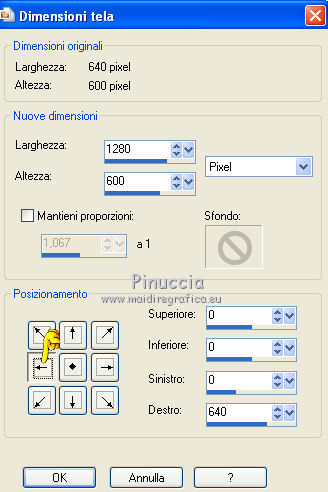
Livelli>Duplica.
Immagine>Rifletti.
Livelli>Unisci>Unisci giù.
5. Livelli>Nuovo livello raster.
Livelli>Disponi>Sposta giù.
Effetti>Plugins>Mura's Meister - Cloud.
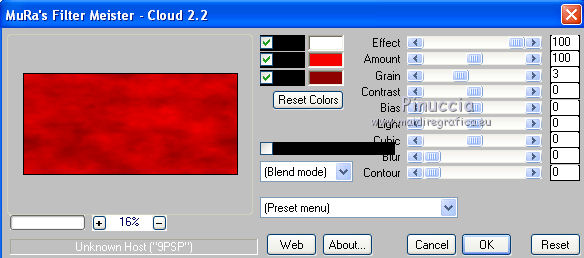
ricorda che questo filtro lavora con i lavori impostati nella paletta dei materiali, ma tiene in memoria il primo settaggio dall'apertura del programma.
Quindi se hai già usato il filtro, per essere sicuro di avere impostati i colori corretti premi il tasto Reset.
Premere successivamente il tasto Reset serve per cambiare casualmente (ragione per la quale il tuo risultato non potrà essere uguale al mio esempio, l'aspetto delle nuvole.
6. Attiva il livello superiore.
7. Attiva lo strumento Selezione  ,
,
clicca sull'icona Selezione personalizzata 
e imposta i seguenti settaggi:

Premi sulla tastiera il tasto CANC.
Selezione>Deseleziona.
8. Livelli>Duplica, e attiva il livello sottostante dell'originale.
Effetti>Plugins>Flaming Pear - Flood.
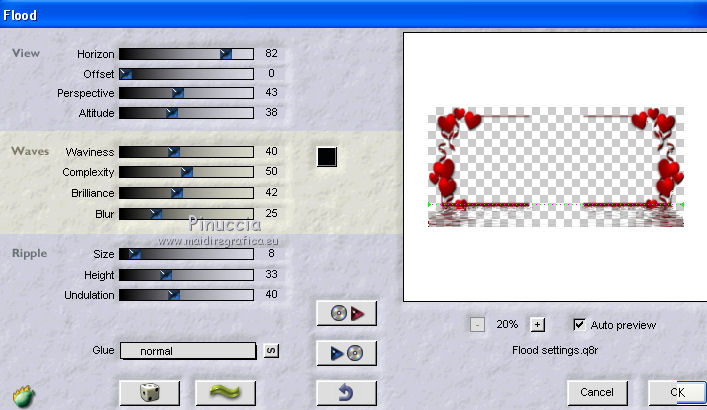
Effetti>Effetti di bordo>Aumenta.
Rinomina questo livello "flood".
9. Attiva il livello inferiore.
Apri il tube "anna" e vai a Modifica>Copia.
Torna al tuo lavoro e vai a Modifica>Incolla come nuovo livello.
10. Immagine>Ridimensiona, al 115%, tutti i livelli non selezionato.
11. Effetti>Effetti di immagine>Scostamento.
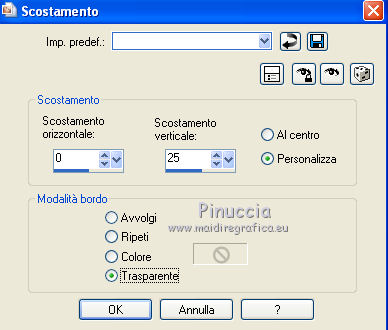
12. Attiva lo strumento Puntatore 
deformazione  se stai usando PSP 9,
se stai usando PSP 9,
o premi sulla tastiera il tasto D,
e usando i nodi laterali al centro allarga leggermente il tube a destra e a sinistra.
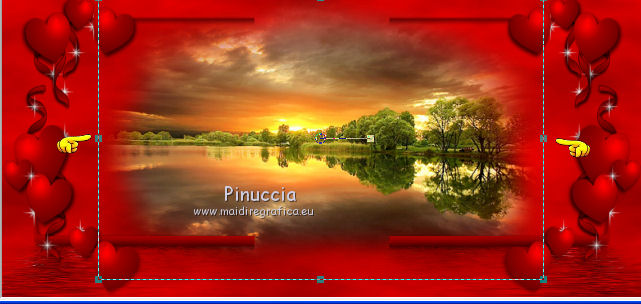
13. Cambia la modalità di miscelatura di questo livello in Filtra.
Livelli>Duplica, e cambia la modalità di miscelatura di questo livello in Moltiplica.
14. Rimani posizionato su questo livello.
Apri il tube 8656228red roses corner e vai a Modifica>Copia.
Torna al tuo lavoro e vai a Modifica>Incolla come nuovo livello.
15. Immagine>Ridimensiona, al 55%, tutti i livelli non selezionato.
16. Effetti>Effetti di immagine>Scostamento.
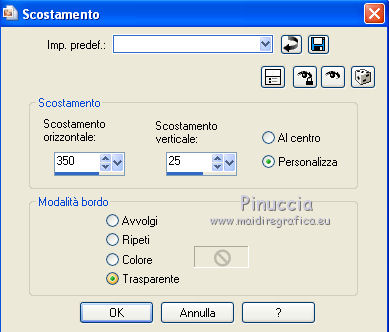
17. Livelli>Duplica.
Immagine>Rifletti.
Livelli>Unisci>Unisci giù.
18. Regola>Tonalità e saturazione>Viraggio.
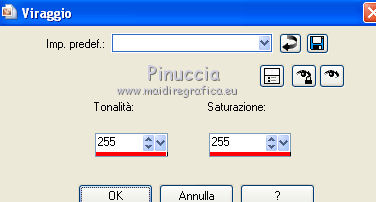
19. Effetti>Effetti 3D>Sfalsa ombra, con il colore #3e0000.
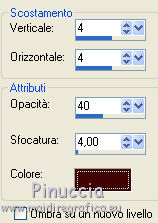
Ripeti l'Effetto Sfalsa ombra, cambiando verticale e orizzontale con -4.
20. Chiudi tutti i livelli tranne il livello inferiore e il livello "flood".
(dovremo copiare una selezione per applicare una mascera).
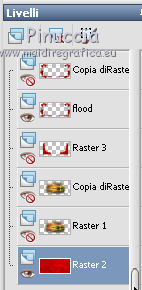
21. Selezione personalizzata 

Modifica>Copia Unione.
22. Apri una nuova immagine trasparente 1280 x 400 pixels.
Selezione>Seleziona tutto.
Modifica>Incolla nella selezione.
Selezione>Deseleziona.
23. Livelli>Nuovo livello maschera>Da immagine.
Apri il menu sotto la finestra di origine e vedrai la lista dei files aperti.
Seleziona la maschera 659Masks_BrookeKroegerDesigner con i seguenti settaggi:

Livelli>unisci>Unisci gruppo.
Effetti>Effetti di bordo>Aumenta.
24. Modifica>Copia.
Torna al tuo top.
Selezione>Deseleziona.
Livelli>Visualizza>Tutto.
25. Attiva il livello inferiore.
Livelli>Nuovo livello raster.
Livelli>Disponi>Porta sotto.
26. Immagine>Dimensione tela - 1280 x 1800 pixels.
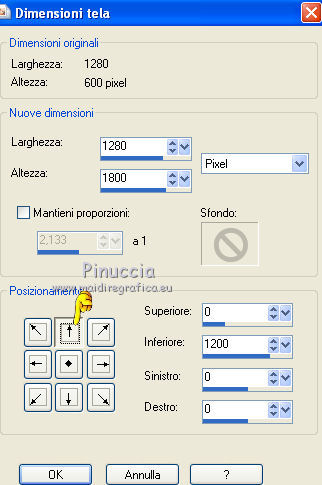
27. Effetti>Plugins>Mura's Meister - Cloud, con i settaggi precedenti.
Modifica>Incolla come nuovo livello.
28. Effetti>Effetti di immagine>Scostamento.
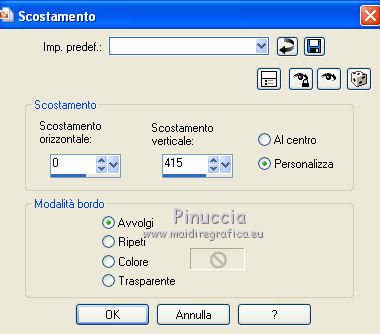
29. Effetti>Effetti 3D>Sfalsa ombra, con il colore #3e0000.

Ripeti l'Effetto Sfalsa ombra, cambiando verticale e orizzontale con -3.
Effetti>Effetti di bordo>Aumenta.
30. Apri il tuo tube - per l'esempio MMC_014_270111. e vai a Modifica>Copia.
Torna al tuo lavoro e vai a Modifica>Incolla come nuovo livello.
Livelli>Disponi>Porta in alto.
Immagine>Rifletti.
31. Immagine>Ridimensiona, al 70%, tutti i ivelli non selezionato.
Regola>Messa a fuoco>Metti a fuoco.
Posiziona  il tube al centro del top.
il tube al centro del top.
Livelli>Duplica.
Cambia la modalità di miscelatura di questo livello in Luce diffusa.
32. Sul livello della copia: Effetti>Effetti 3D>Sfalsa ombra, con i settaggi precedenti.
33. Apri il file con il testo e vai a Modifica>Copia.
Torna al tuo lavoro e vai a Modifica>Incolla come nuovo livello.
Posiziona  il testo come preferisci.
il testo come preferisci.
Se vuoi scrivere un tuo testo, attiva lo strumento Testo 
con i seguenti settaggi.

Firma il tuo lavoro.
Livelli>Unisci>Unisci tutto e salva in formato jpg.
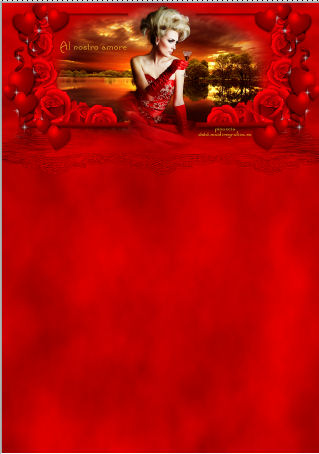

Se hai problemi o dubbi, o trovi un link non funzionante,
o anche soltanto per un saluto, scrivimi.
13 Febbraio 2011
